4 bruikbare methoden om verwijderde berichten op Instagram te herstellen
Instagram is een veelzijdige app om foto's te delen voor zowel iOS- als Android-gebruikers. Je kunt ook een bericht sturen en chatten op Instagram met iedereen die je volgt. Het is echter vervelend als je per ongeluk deze gedenkwaardige IG-berichten verwijdert. Kun je verwijderde berichten op Instagram herstellen? Hoe verwijderde Instagram-berichten te herstellen? Maak je geen zorgen! Dit artikel biedt gedetailleerde en haalbare methoden voor iPhone- en Android-gebruikers om dit probleem aan te pakken.
PAGINA-INHOUD:
- Deel 1. Kun je verwijderde Instagram-berichten herstellen?
- Deel 2. Verwijderde berichten op Instagram herstellen via Instagram-gegevens
- Deel 3. Herstel verwijderde Instagram-berichten met een chatpartner
- Deel 4. Herstel verwijderde Instagram-berichten op iPhone via iTunes
- Deel 5. Herstel verwijderde Instagram-berichten uit de Android-meldingsgeschiedenis
Deel 1. Kun je verwijderde Instagram-berichten herstellen?
Is er een manier om verwijderde Instagram-berichten te herstellen? Het antwoord is absoluut ja. Hoewel Instagram geen snelle functie biedt zoals Recent verwijderd, zijn er nog andere manieren om verwijderde Instagram-berichten te herstellen. Lees verder om te weten hoe u verwijderde tekstberichten op Instagram kunt herstellen.
Deel 2. Verwijderde berichten op Instagram herstellen via Instagram-gegevens
Dit is de meest effectieve manier om verwijderde Instagram-berichten te herstellen, inclusief uw berichten, posts en verhalen. Hieronder vindt u de gedetailleerde stappen.
Hoe verwijderde chats op Instagram te herstellen door Instagram te verzoeken
Stap 1. Open de Instagram op je telefoon. Tik op het profiel in de rechter benedenhoek.
Stap 2. Tik op de drie horizontale lijnen in de rechterbovenhoek van het scherm. Zoek de Jouw activiteit optie en tik erop om verder te gaan.
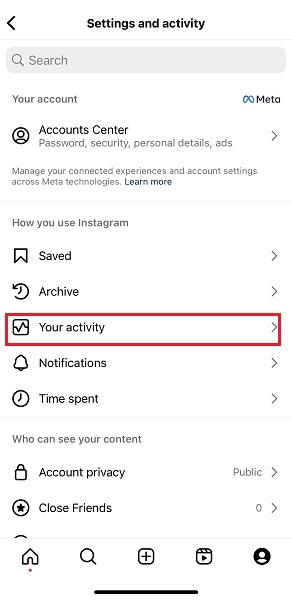
Stap 3. Blader omlaag naar de Download uw informatie optie en tik erop om te bevestigen. Volg de informatie op het scherm en voeg uw e-mailadres toe om een gegevenskopie aan te vragen.
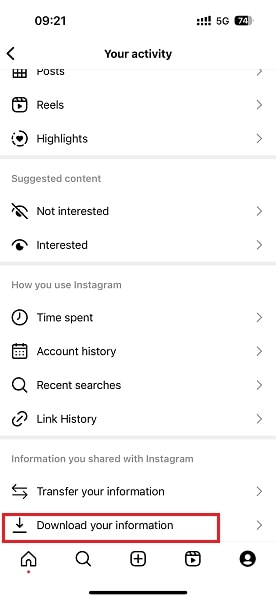
Stap 4. Voer op de volgende pagina uw e-mailadres in, dan stuurt Instagram de gegevens naar uw e-mailadres.
Stap 5. Controleer de e-mail op uw account en download het gegevensbestand van de e-mail. U ziet de herstelde berichten in de map Berichten.
Tips: Het duurt ongeveer 48 uur voordat de Instagram-functionaris uw verzoek behandelt.
Deel 3. Herstel verwijderde Instagram-berichten met een chatpartner
Naast het downloaden van al uw Instagram-informatie, kunt u proberen contact op te nemen met uw chatpartners en hen te vragen u te helpen bij het maken van screenshots van de inhoud van de IG-berichten. Vervolgens kunt u verwijderde berichten op IG zien.
Deze methode hangt echter af van of je partner de berichten met je wil delen of niet. Soms kan het gênant zijn om zulke verzoeken te doen.
Deel 4. Herstel verwijderde Instagram-berichten op iPhone via iTunes
Voor iPhone-gebruikers is er een speciale data recovery tool genaamd iTunes. Als je een back-up van je iPhone gemaakt Voordat u IG-berichten verwijdert, kunt u iTunes gebruiken om verwijderde berichten op Instagram te herstellen.
Stap 1. Start iTunes op uw computer.
Stap 2. Klik op het telefoonpatroon in de linkerbovenhoek van de pagina.
Stap 3. Ga naar uw Backups sectie en klik op de Back-up terugzetten knop. Kies een back-up waarvan u denkt dat deze de verwijderde IG-berichten zal bewaren en klik vervolgens op herstellen.
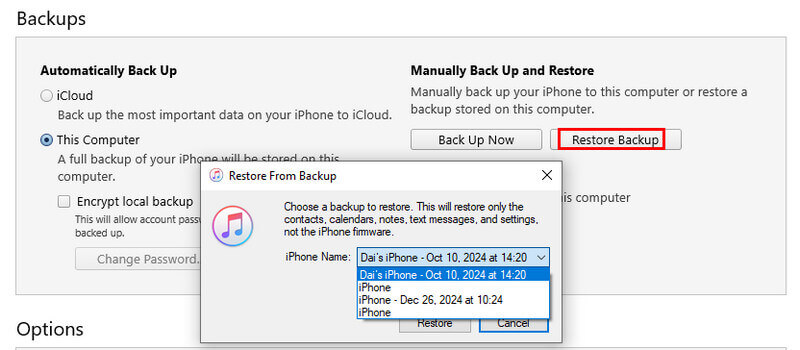
Tips: Je iPhone zal opnieuw opstarten en terugkeren naar de vorige back-upversie. Al je latere gegevens zullen worden overschreven.
Herstel iPhone-gegevens zonder overschrijven
- In tegenstelling tot iTunes kan het selectief iPhone-gegevens herstellen.
- U kunt een voorbeeld bekijken voordat u herstelt.
- Herstel verwijderde/permanent verwijderde gegevens van iOS-apparaten en iTunes/iCloud-back-ups.
- Herstel iOS-gegevens zoals foto's, contacten, oproepgeschiedenis, app-gegevens, enz.
- Ondersteunt alle iOS-apparaten en -versies, inclusief iPhone 16 en iOS 18.
Veilige download
Veilige download

Deel 5. Herstel verwijderde Instagram-berichten uit de Android-meldingsgeschiedenis
Als u Android 11 of hoger gebruikt en de functies Instagram-meldingen en Meldingsgeschiedenis hebt ingeschakeld voordat u de Instagram-berichten verwijdert, kunt u verwijderde berichten op Instagram herstellen via Meldingsgeschiedenis.
Stap 1. Ontgrendel je Android-telefoon en ga naar de app Instellingen. Navigeer naar de Apps en meldingen > Meldingen.
Stap 2. Tik hier op de Meldingsgeschiedenis. Vervolgens kunt u de verwijderde IG-berichten controleren die u heeft ontvangen.
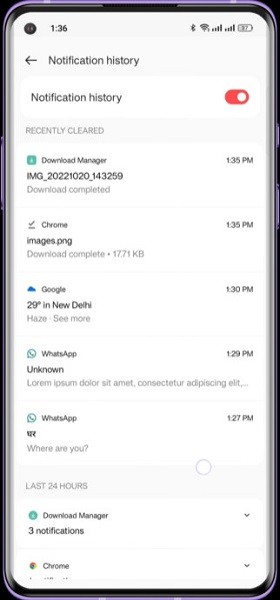
Herstel verwijderde Android-gegevens met één klik
- 3 stappen om eenvoudig verwijderde gegevens op Android te herstellen.
- Haal verwijderde gegevens op Android-telefoons op uit verschillende situaties.
- Bekijk een voorbeeld van de verwijderde berichten op Instagram zonder betaling.
- Compatibel met meer dan 5000 Android-telefoons en -tablets.
Veilige download
Veilige download

Conclusie
Kun je verwijderde Instagram-berichten herstellen nadat je onze tutorial hebt gelezen?
Het artikel deelt de 4 mogelijke methoden om verwijder verwijderde Instagram-berichten wanneer je het Instagram-bericht verwijdert of duidelijke zoekopdracht op Instagram per ongeluk.
Ik hoop dat dit bericht nuttig is!
Gerelateerde artikelen
Geen Instagram-meldingen ontvangen op mobiele telefoons? Hier leest u hoe u Instagram-meldingen en oplossingen voor probleemoplossing voor iPhone en Android inschakelt.
Heb je je ooit geërgerd aan de grote bezetting van Instagram? Dit artikel introduceert 3 manieren om je te helpen de IG-cache te wissen.
Hoe Android-tekstberichten opslaan? Hier zijn onze stapsgewijze handleidingen voor het eenvoudig en snel opslaan van sms-berichten van Android naar pc of SD-kaarten.
Als je account per ongeluk is verwijderd maar nu je Instagram-account wilt herstellen, kun je onze gids volgen om je Instagram-account terug te krijgen.

